האם במחברת OneNote שלך יש יותר מדי מקטעים עד שהם לא נכנסים במסך? שקול להשתמש בקבוצות מקטעים. קבוצות מקטעים דומות מעט לתיקיות בכונן קשיח, הן שומרות על מקטעים קשורים יחד. קבוצת מקטעים יכולה להכיל כמה מקטעים שאתה רוצה, יחד עם כל העמודים שלהם, כך שאינך מאבד דבר.
כדי ליצור קבוצת מקטעים, בצע את הפעולות הבאות:
-
פתח או צור מחברת שבה ברצונך ליצור קבוצת מקטעים אחת או יותר.
-
לחץ באמצעות לחצן העכבר הימני על כרטיסיית מקטע כלשהי ולאחר מכן לחץ על קבוצת מקטעים חדשה.
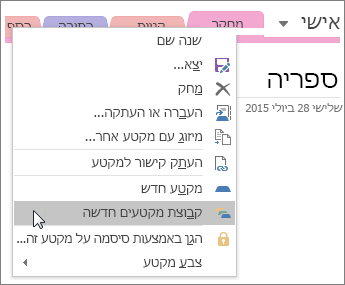
-
אם כרטיסיות אנכיות זמינות ב- OneNote, בצע את הפעולות הבאות:
-
לחץ באמצעות לחצן העכבר הימני על קבוצת המקטעים החדשה שנוצרה ולאחר מכן לחץ על שנה שם.
-
הקלד שם עבור קבוצת המקטעים ולאחר מכן הקש Enter. תראה את קבוצת המקטעים החדשה בתחתית כרטיסיות המקטעים.
-
-
אם כרטיסיות אנכיות אינן זמינות, הקלד שם עבור קבוצת המקטעים ולאחר מכן הקש Enter. תוכל לראות את קבוצת המקטעים החדשה משמאל לכרטיסיות המקטעים בסמוך לראש העמוד.
הערה: השימוש בקבוצות מקטעים הוא אופציונלי. באפשרותך לנהל הערות באותה מידה על-ידי פיצול מחברת גדולה לשתיים או שלוש מחברות קטנות יותר. עם זאת, אם אתה מעדיף לעבוד במחברת בודדת, קבוצות מקטעים הן הדרך הקלה ביותר לניהול מספר גדול של מקטעים ככל שהמחברת גדלה.
עבודה עם קבוצות מקטעים
-
כדי להוסיף מקטעים לקבוצה, פשוט גרור את כרטיסיות המקטע שלהם מעל לסמל קבוצת המקטעים.
-
כדי לעבור לקבוצת מקטעים ספציפית, לחץ על שמה. כאשר קבוצת המקטעים נפתחת, לחץ על כל כרטיסיית מקטע בודדת כדי להגיע לעמודים במקטע זה.
-
כדי לחזור חזרה רמה אחת למעלה, לחץ על החץ הירוק שמשמאל לרשימת המחברות.










